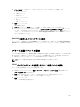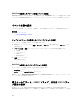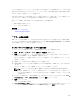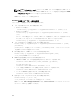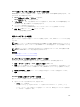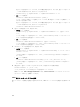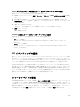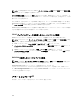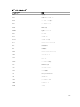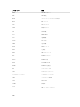Users Guide
3. アラート結果 で、必要なイベントに対して次のアラートの 1 つまたはすべてを選択します。
• 電子メールアラート
• SNMP トラップ
• IPMI アラート
• リモートシステムログ
• OS ログ
• WS イベンティング
4. 適用 をクリックします。
設定が保存されます。
5. アラート セクションで 有効 オプションを選択して、設定した宛先にアラートを送信します。
6. オプションで、テストイベントを送信できます。イベントをテストするためのメッセージ ID フィールド
で、アラートが生成されるかどうかをテストするためのメッセージ ID を入力して、テスト をクリック
します。メッセージ ID のリストについては、dell.com/support/manuals にある『イベントメッセージ
ガイド』を参照してください。
RACADM を使用したイベントアラートの設定
イベントアラートを設定するには、eventfilters コマンドを使用します。詳細については、dell.com/support/
manuals
にある『iDRAC8 RACADM コマンドラインインタフェースリファレンスガイド』を参照してくださ
い。
アラート反復イベントの設定
システムが吸気口温度のしきい値制限を超過して稼動し続けた場合に、iDRAC が追加のイベントを特定の間
隔で生成するよう設定することができます。デフォルトでの間隔は 30 日です。有効な値は、0~365 日で
す。値が
0 になっているときは、イベントの反復が無効であることを意味します。
メモ: アラート反復の値を設定する前に iDRAC 特権を設定する必要があります。
iDRAC ウェブインタフェースを使用したアラート反復イベントの設定
アラート反復の値を設定するには、次の手順を実行します。
1. iDRAC ウェブインタフェースで、概要 → サーバー → アラート → アラート反復 の順に移動します。
アラート反復ページが表示されます。
2. 反復 列で、必要なカテゴリ、アラート、重大性に関するアラート頻度の値を入力します。
詳細については、『iDRAC オンラインヘルプ』を参照してください。
3. 適用 をクリックします。
アラート反復の設定が保存されます。
191